
Ahelyett, hogy több e-mailt különítene el egyénileg, egyszerre küldheti őket, mint a mellékletek. Megteheti ezt mind a Microsoft Outlook natív asztali kliens és az online web app. Itt van, hogy továbbítsa e-mailek mellékletként mindkettő.
Mielőtt elkezdenénk, vegye figyelembe, hogy ez a funkció nem elérhető az Outlook mobil alkalmazás iPhone, iPad vagy Android vagy Outlook mobil böngészők.
Előre-mail mellékletként az Outlook használata asztali kliens
Akkor csatolni egy e-mailt az új e-mail (vagy egy e-mail, amit megválaszolása) Microsoft Outlook natív asztali alkalmazás Windows és Mac.
ÖSSZEFÜGGŐ: Hogyan lehet megállítani Valaki továbbítása értekezlet Outlook
Ehhez indítsa el a „Outlook”, majd válassza ki a kívánt e-mailt, hogy továbbítsa mellékleteként rákattintva az e-mail listában.
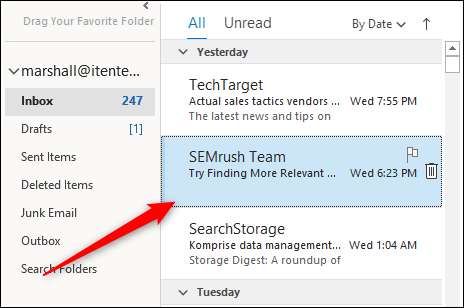
Továbbá, a „Válasz” csoport a „Home” lapon kattintson a „Tovább”, majd válassza ki a „Továbbítás mellékletként” a legördülő menüből.
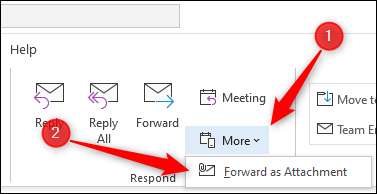
Miután kiválasztotta, a levélírás ablak jelenik meg, az előzőleg kiválasztott e-mail mellékletként.
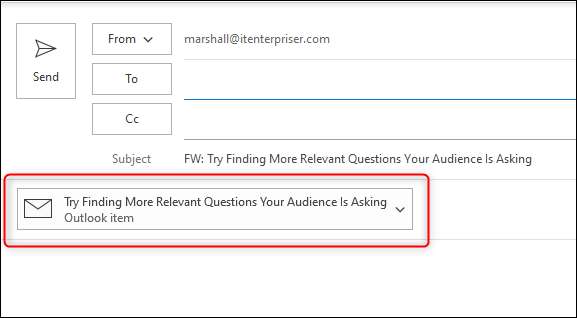
Vagy ha azt szeretnénk, hogy Válasz egy e-mailt egy másik e-mail mellékletként, kattintson az e-mailt az e-mail lista szeretne válaszolni, majd kattintson a „Válasz” gombra.
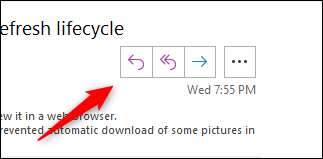
Következő, drag and drop az e-mail szeretne csatolni, hogy a test a válasz e-mailt a listából.
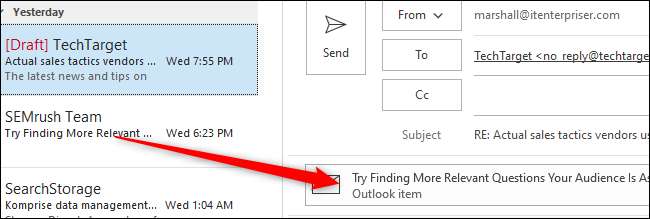
Az e-mail most csatlakozik a válasz e-mailt.
Előre mailek mellékletként Alapértelmezett
Ha azt szeretnénk, Microsoft Outlook csatolni egy e-mailt az új e-mail alapértelmezés szerint, amikor rákattint a „Tovább” gombra egy e-mailt, ez olyan egyszerű, mint fordult a beállítást.
Nyissa meg a „Outlook” alkalmazást a számítógépen, és kattintson a „Fájl” fülre.
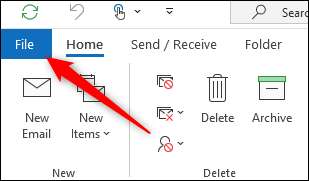
Válassza a „Beállítások” a bal oldali panelen.
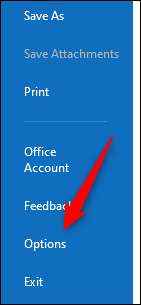
Az „Outlook Options” ablak jelenik meg. Itt kattints a „Mail” fülre.
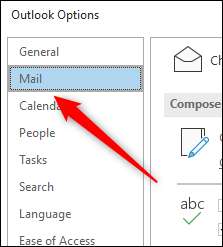
Ezután válassza a nyíl melletti „Amikor Üzenet továbbítása” opciót a „válaszokat és forward” részben, majd kattintson a „Csatlakozás Eredeti üzenet” a legördülő menüből.
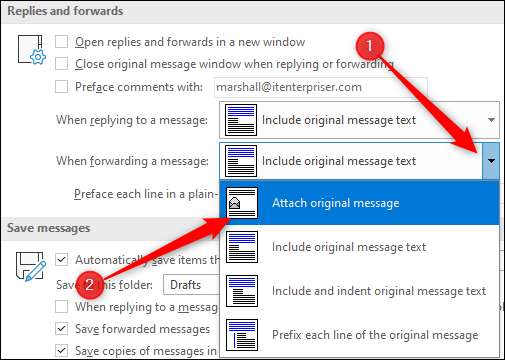
Végül válassza az „OK” a jobb alsó sarokban az ablak, hogy alkalmazza a változtatásokat.
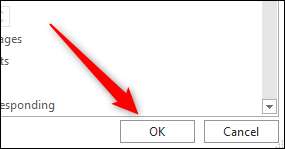
A következő alkalommal, amikor rákattint a „Tovább” gombra egy e-mailt, egy új e-mail jelenik meg, hogy az e-mail csatolt.
Ha szeretné, hogy az Outlook alkalmazást használja a web helyett a natív alkalmazást, akkor is előre e-maileket mellékletként, de a lépések egy kicsit más.
Előre-mail csatolmányként használata az Outlook Web App
Ellentétben a Microsoft Outlook asztali kliens, de nincsenek kattintható lehetőség e-mail továbbítás mellékletként a web app, de akkor is csinálni a fogd-és-vidd módszerrel.
Nyissa meg a webböngészőt, keresse meg a Outlook honlapján majd jelentkezzen be az Outlook fiókját. Miután bejelentkezett, akkor vagy kattintson az „Új üzenet” a bal felső sarokban az ablak, hogy készítsen egy új e-mail ...
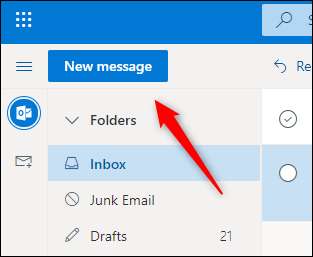
... vagy válasszon ki egy e-mailt, hogy válaszoljon egy e-mail mellékletként való kattintással e-mail, majd válassza a „Válasz”.
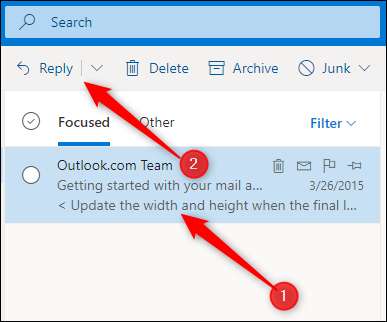
Nem számít, ha válaszolsz, egy e-mailt, vagy egy újat hoz létre, a következő lépés ugyanaz. Keresse meg az e-mail címet szeretne hozzáadni mellékletként a listáról az e-mailek, majd húzza át az e-mail a szervezetben az új e-mail.
Minden, ami maradt, hogy nem most van hozzá a kedvezményezett (ha ez egy új e-mail), írja ki a választ, és küldje el az üzenetet úton.
Ha úgy találja magát gépelés azonos e-mail újra és újra, még mindig létre kell hoznia egy e-mail sablon hogy gyorsítsák fel a folyamatot.







